Chụp màn hình điện thoại là thao tác cần thiết khi sử dụng smartphone. Nếu bạn đang sử dụng điện thoại Xiaomi nhưng lại chưa biết cách chụp màn hình hoặc chỉ biết một cách truyền thống. Thế thì, bài viết này sẽ hướng dẫn bạn cách chụp màn hinh Xiaomi đơn giản và nhanh chóng nhất.
1. Hướng dẫn 7 cách chụp màn hình Xiaomi, Redmi mới chi tiết nhất cho bạn
Bạn đang sở hữu chiếc điện thoại của nhà Xiaomi. Vậy bạn không nên bỏ qua bài viết này để khám phá 7 cách chụp màn hình Xiaomi, Redmi chi tiết dưới đây. Chụp màn hình thiết bị của Xiaomi cũng tương tự cách chụp màn hình Samsung A12, cùng theo dõi bài viết để tìm hiểu nhé.
1.1 Cách chụp màn hình Xiaomi bằng phím vật lý
Cách chụp màn hình Xiaomi bằng phím vật lý được xem là cách chụp màn hình đơn giản và phổ biến nhất. Nếu như bạn đang sử dụng điện thoại sử dụng hệ điều hành Android cũng có thể áp dụng cách này.
Bước 1: Bấm giữ nút Nguồn và nút Giảm âm lượng khoảng 2s. Nếu bạn thấy màn hình nhấp nháy có nghĩa là đã chụp hình xong.
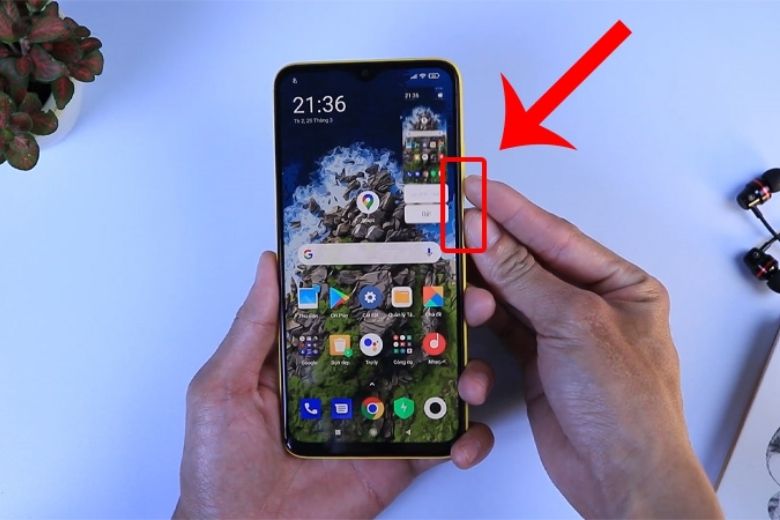
Bước 2: Khi đó biểu tượng chụp màn hình sẽ xuất hiện ở góc trên bên phải một vài giây, nếu bạn muốn xem có thể truy cập vào.
Vậy là chưa mất đến 10 giây bạn đã hoàn thành xong phần chụp màn hình trên điện thoại Xiaomi.
1.2 Chụp màn hình Xiaomi bằng cách vuốt 3 ngón tay
Bạn chỉ cần vuốt 3 ngón tay là có thể chụp màn hình Xiaomi, nghe đơn giản quá phải không nào. Trước tiên, bạn đặt 3 ngón tay vào trên màn hình. Sau đó vuốt 3 ngón tay( như hình).
Nếu thấy màn hình nhấp nháy thì chứng tỏ bạn đã chụp màn hình thành công rồi đấy. Và lúc đó, cũng sẽ xuất hiện biểu tượng chụp màn hình ở góc trên bên phải. Bạn có thể bấm vào kiểm tra lại hình ảnh.

Bên cạnh đó, bạn cũng có thể chỉnh sửa thao tác khác để chụp màn hình, chẳng hạn như ấn giữ nút Home hoặc ấn tổ hợp nút Home và nút Nguồn để chụp. Song, bạn cần phải chú ý khi khi cài đặt các shortcut này, điện thoại của bạn sẽ không nhận những chức năng được cài đặt cho trước đó nữa (ví dụ giữ nút Home sẽ không kích hoạt được Google Assistant).
1.3 Kích hoạt thanh thông báo để chụp màn hình Xiaomi
Cách chụp màn hình điện thoại Xiaomi bằng thanh thông báo cũng gần giống với cách chụp màn hình ở Samsung. Bạn chả cần phải sử dụng đến phím vật lý cũng có thể thao tác nhanh gọn, chưa mất 30 giây có thể thực hiện xong.
Bước 1: Kích hoạt thanh thông báo bằng cách vuốt tay từ trên xuống. Bạn tìm chữ Screenshot( hoặc chụp màn hình) ở menu truy cập nhanh (nó sẽ ở ngay bên dưới biểu tượng dữ liệu di động).
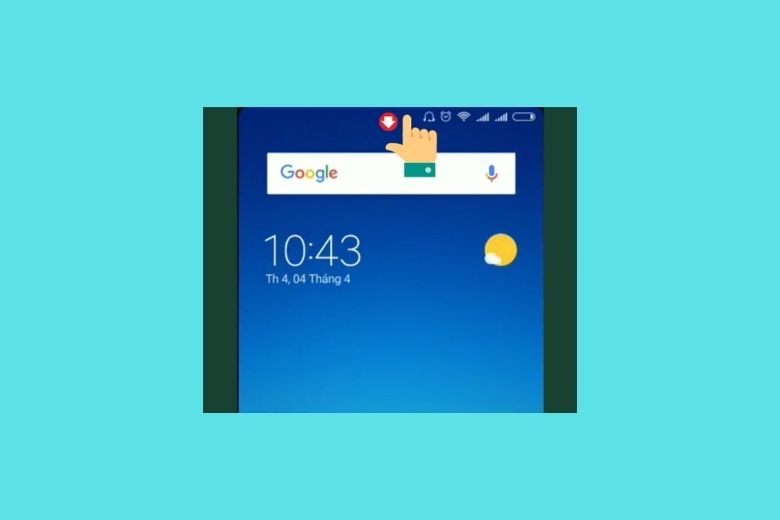
Bước 2: Bấm vào biểu tượng Screenshot để chụp màn hình. Hình ảnh sẽ được save lại trong thư viện ảnh hay bộ sưu tập ảnh.
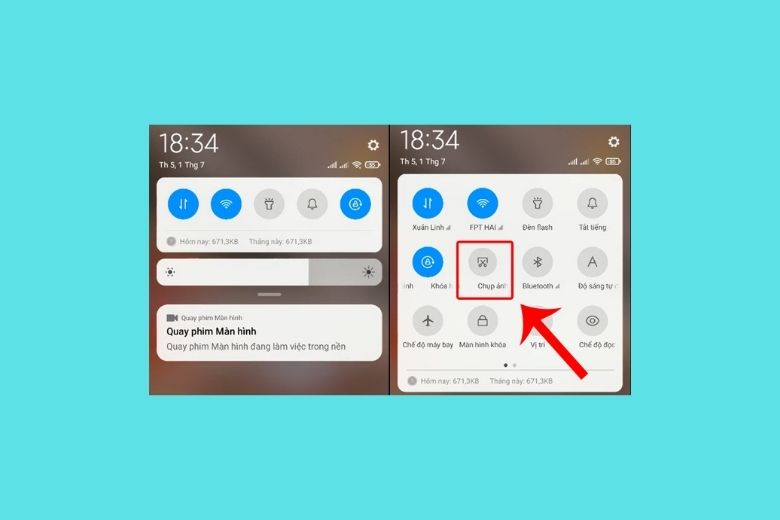
Như thế là bạn lại biết thêm một cách chụp màn hình trên Xiaomi quá đơn giản rồi.
1.4 Sử dụng Quick-ball chụp ảnh màn hình Xiaomi
Nếu như ở iPhone có Assistive Touch thì ở Xiaomi cũng có Quick-ball, nó bao gồm nút các thao tác thường sử dụng giúp người dùng thuận tiện trong việc thao tác. Ngoài ra, sử dụng Quick-ball còn được xem là cách chụp màn hình Xiaomi.
Bước 1: Kích hoạt Quick-ball bằng cách truy cập vào Settings > Additional Settings > Quick-ball.
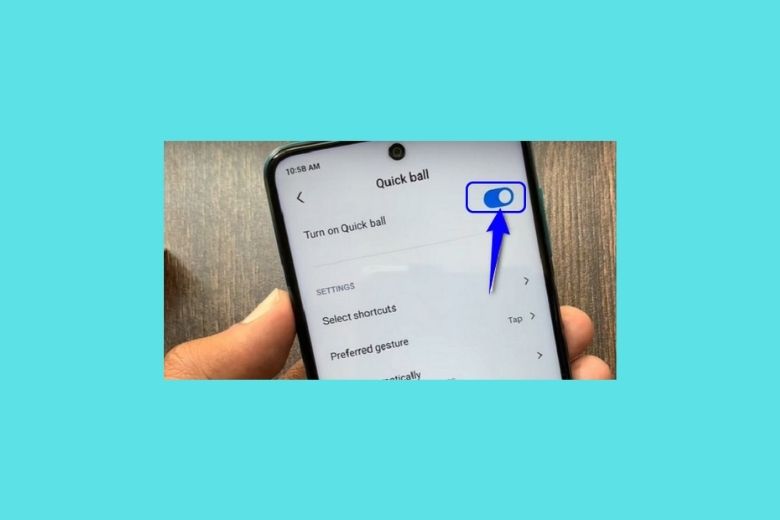
Bước 2: Bấm vào Turn on Quick-ball để kích hoạt menu. Bạn sẽ thấy một đường cong ở cạnh phải màn hình, bấm vào đó hiển thị menu Quick-ball. Chọn biểu tượng cái kéo để chụp màn hình.
1.5 Cách chụp màn hình Xiaomi hình dài, chụp cuộn trang
Sẽ có những lúc bạn cần chụp màn hình nhiều lần vì thông tin khá dài. Nhưng nếu làm như thế sẽ rất bất tiện. Vì vậy, cách chụp màn hình Xiaomi hình dài cuộn trang sẽ giúp bạn giải quyết vấn đề này.
Bước 1: Đầu tiên bạn có thể chọn 1 trong những cách chụp màn hình điện thoại Xiaomi( chụp bằng phím vật lý, sử dụng Quick-ball, kích hoạt thanh thông báo…) để bắt đầu cách chụp màn hình dài.
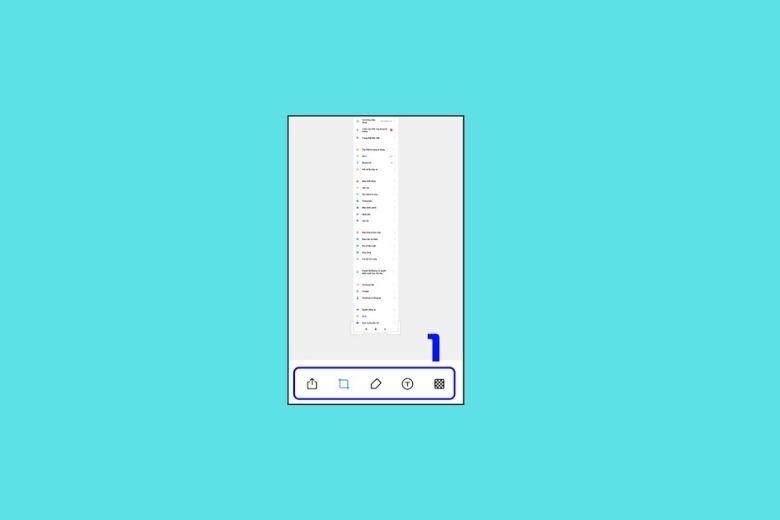
Bước 2: Nhấn vào ảnh màn hình đã chụp tại góc phải màn hình và chọn tiếp Scroll( ở bên dưới). Màn hình sẽ được tiếp tục kéo xuống và thực hiện chụp liên tục cho tới khi bạn nhấn nút Done hoặc khi nó tự kéo xuống đến phần cuối cùng của trang.
1.6 Sử dụng Google Assistant chụp ảnh màn hình Xiaomi
Cách chụp màn hình Xiaomi này dù tiện lợi, chỉ cần ra lệnh bằng giọng nói nhưng nó lại có hạn chế vì mất thời gian để kích hoạt Google Assistant. Google Assistant được biết là trợ lý ảo, giúp bạn thực hiện các thao tác thông qua câu lệnh của bạn. Để cài đặt Google Assistant bạn thực hiện các bước sau:
Bước 1: Bạn vào Cài đặt bổ sung, sau đó chọn vào Lối tắt phím và cử chỉ.
Bước 2: Bạn vào gán phím để mở nhanh Google Assistant.
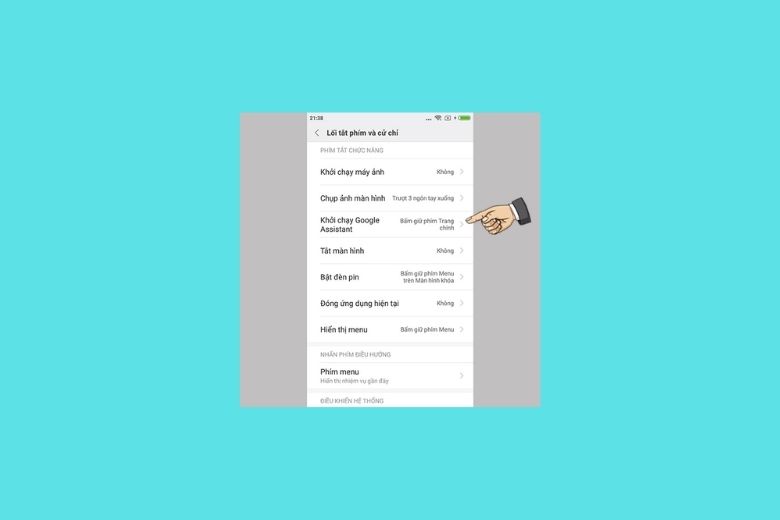
Sau khi đã kích hoạt Google Assistant xong, bạn chỉ cần bạn nói câu lệnh Take a screenshot để chụp màn hình. Vì ở Google không hỗ trợ Tiếng Việt nên chỉ có thể dùng tiếng Anh. Khi đã chụp xong bạn cũng dễ dàng chia sẻ hình ảnh qua Email, các ứng dụng mạng xã hội.
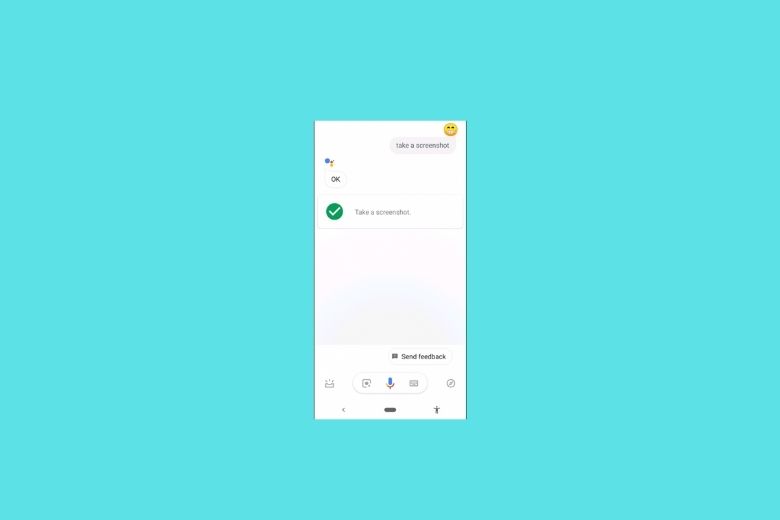
1.7 Dùng các ứng dụng chụp màn hình trong CH Play
Ngoài những cách chụp màn hình Xiaomi ở phía trên vừa tìm hiểu. Bạn có thể sử dụng những phần mềm, ứng dụng trên CH Play. Bạn không chỉ chụp màn hình, bên cạnh đó còn có thể chỉnh sửa, chèn hiệu ứng, khung hình cho ảnh màn hình đã chụp. Những ứng dụng nổi tiếng có thể kể đến là Screenshot Touch, Vysor, Screen Master và đặc biệt là AZ Screen Recorder chủ yếu để quay màn hình.
Ứng dụng mình đề cử là “Ảnh chụp màn hình dễ dàng” bạn có thể tải về từ CH Play. Với ứng dụng này có thể chụp màn hình cuộn với nhiều thông tin.
Bước 1. Cài đặt ứng dụng “Ảnh chụp màn hình dễ dàng” về máy
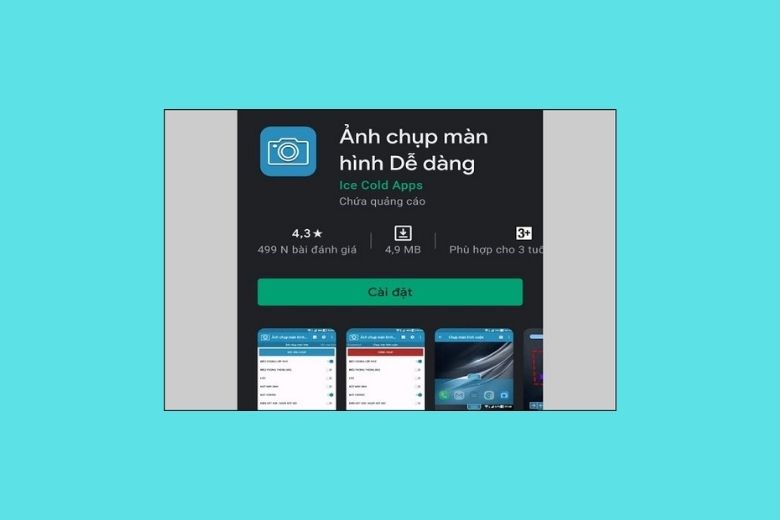
Bước 2: Sau khi đã cài xong ứng dụng, bạn truy cập vào ứng dụng > chọn Tùy chỉnh các cài đặt cho thiết bị > bấm vào Bắt đầu chụp để chụp màn hình.
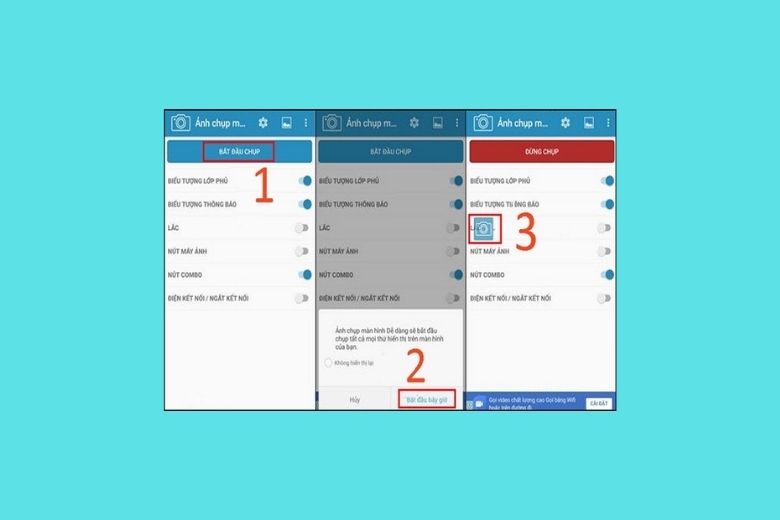
Bước 3: Để chụp màn hình cuộn, bạn chọn Chụp màn hình cuộn > chọn vị trí mà bạn muốn chụp trên màn hình.
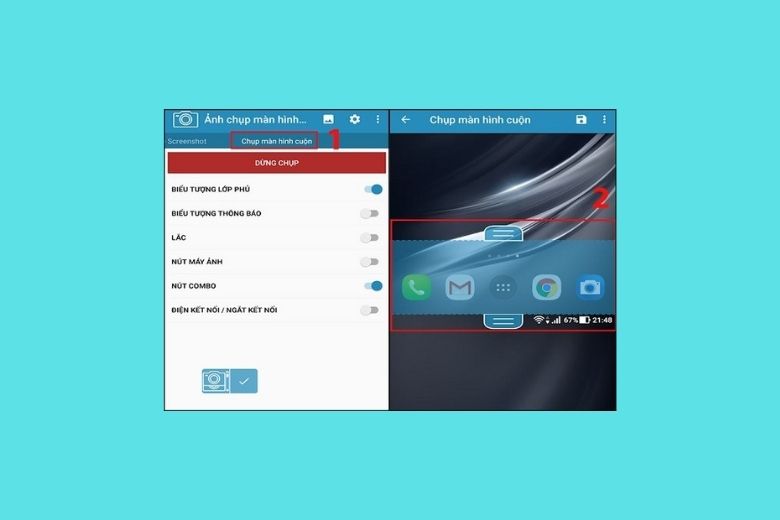
2. Tổng kết
Bài viết trên đây vừa giới thiệu đến bạn [Hướng dẫn] 7 cách chụp màn hình Xiaomi đơn giản trong 10 ‘s. Hy vọng sau khi tham khảo bài viết bạn sẽ biết thêm nhiều cách chụp màn hình cho chiếc điện thoại của mình. Chúc bạn thành công.
Đừng quên liên tục theo dõi trang tin tức của hệ thống Di Động Việt để cập nhật các thông tin về công nghệ mới nhất hiện nay nhé. Cám ơn tất cả các bạn vì đã dành ít phút để đọc qua bài thủ thuật này của mình.
Nguồn: Tổng hợp
Xem thêm:
- 7 cách chụp màn hình OPPO đơn giản nhanh nhất hiện nay
- 7 cách chụp màn hình iPhone, iPad nhanh chóng thành công 100%
- Những cách chụp ảnh màn hình trên Samsung Galaxy S20 mà bạn cần biết
Di Động Việt






